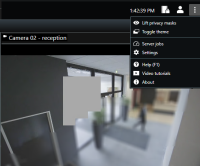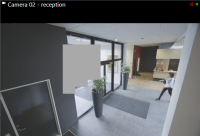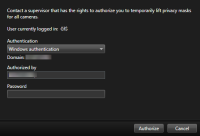Masquage de confidentialité (utilisation)
Cette fonctionnalité est uniquement disponible sur certains systèmes VMS XProtect. Voir le tableau de comparaison des produits pour de plus amples informations : https://www.milestonesys.com/solutions/platform/product-index/
Masquage de confidentialité (explications)
Vous pouvez utiliser les masque de confidentialité pour protéger vos zones privées ou publiques sur les vidéos en direct ou enregistrées en bloquant certaines zones dans le champ de la vue de la caméra. Par exemple, si une caméra donne sur les fenêtres d'une résidence privée, vous pouvez appliquer des masques de confidentialité aux fenêtres.
Dans cet exemple, des masques de confidentialité sont appliqués à cinq fenêtres d'un bâtiment adjacent.

Dans cet exemple, deux types de masques de confidentialité sont appliqués. La zone en gris uni est couverte de façon permanente tandis que la zone floutée peut être enlevée, mais uniquement par des utilisateurs disposant des autorisations permettant d’enlever des masques de confidentialité.
Les masques de confidentialité sont appliqués par les administrateurs système sur des zones des champs de vision des caméras et vous ne pouvez donc pas les ajouter ou les supprimer des vues XProtect Smart Client. Cependant, en fonction de votre système de surveillance et de vos autorisations utilisateur, vous pouvez enlever temporairement des vues les masques de confidentialité amovibles.
Vous pouvez également ajouter des masques de confidentialité supplémentaires lors de l’exportation. Voir également Masquer des zones dans des enregistrements au cours de l'exportation.
Si vous exportez une vidéo contenant des masques de confidentialité, la procédure d'exportation peut s'avérer bien plus longue et la taille du fichier d'exportation peut être bien plus importante que d'habitude, surtout si vous exportez au format XProtect.
Suspendre et appliquer des masques de confidentialité
Cette fonctionnalité est uniquement disponible sur certains systèmes VMS XProtect. Voir le tableau de comparaison des produits pour de plus amples informations : https://www.milestonesys.com/solutions/platform/product-index/
Elle peut être nécessaire des fois pour visionner des vidéos situées sous les zones couvertes par les masques de confidentialité![]() Une couleur floue ou solide qui couvre une zone de la vidéo sur la vue de la caméra. Les zones définies sont floues ou couvertes dans les mode en direct, lecture, hot spot, carousel, Smart Map, recherche avancée et exportation dans les clients.. Cette fonctionnalité est uniquement possible pour les masques de confidentialité configurés dans le Management Client par votre administrateur système comme masques de confidentialité amovibles et si vous disposez des autorisations utilisateur requises.
Une couleur floue ou solide qui couvre une zone de la vidéo sur la vue de la caméra. Les zones définies sont floues ou couvertes dans les mode en direct, lecture, hot spot, carousel, Smart Map, recherche avancée et exportation dans les clients.. Cette fonctionnalité est uniquement possible pour les masques de confidentialité configurés dans le Management Client par votre administrateur système comme masques de confidentialité amovibles et si vous disposez des autorisations utilisateur requises.
Si vous ne disposez pas des autorisations utilisateur requises, une autorisation supplémentaire vous sera demandée. Contactez une personne disposant des autorisations utilisateur nécessaires pour vous accréditer afin qu’elle saisisse ses identifiants de connexion. Si vous ne savez pas qui peut vous y autoriser, demandez à votre administrateur système.
Pour suspendre les masques de confidentialité :
- En mode En direct ou en mode Lecture, sélectionnez Paramètres et plus > Enlever les masques de confidentialité dans la barre d’outils de l’application.
Si vous disposez des autorisations utilisateur requises pour enlever les masques de confidentialité, les masques de confidentialité amovibles disparaissent de toutes les caméras tandis que les masques de confidentialité permanents restent en place.
Si vous ne disposez pas des autorisations utilisateur requises, une boite de dialogue apparaît.
- Contactez une personne disposant des autorisations utilisateur nécessaires pour vous accréditer afin qu’elle saisisse ses identifiants de connexion.
Les masques de confidentialité amovibles disparaissent tandis que les masques de confidentialité permanents restent en place.
- La suspension expire au bout de 30 minutes si votre administrateur système n’a pas modifié les valeurs par défaut, mais vous pouvez ré-appliquer les masques à tout moment. Dans la barre d’outils de l’application, sélectionnez Paramètres et plus > Appliquer les masques de confidentialité.
Si vous vous déconnectez de XProtect Smart Client en ayant suspendu les masques de confidentialité et si vous vous reconnectez, les masques seront automatiquement ré-appliqués.